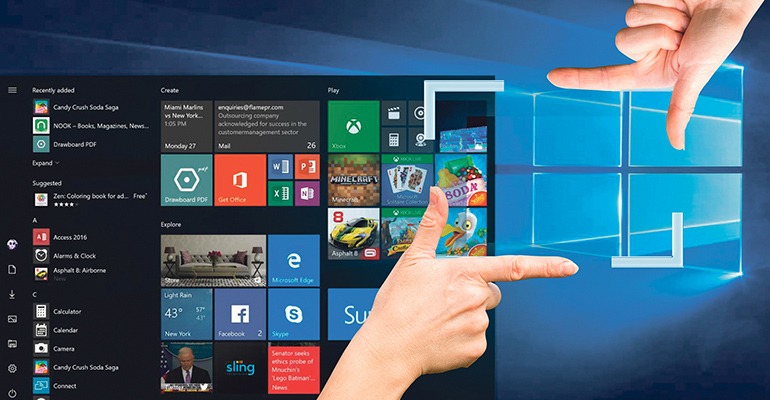Wer kennt das nicht, ein neues „Phänomen“ erscheint auf dem Computer-Bildschirm, und man würde dieses gerne festhalten, beispielsweise, um es einem Freund oder einem Computerspezialisten senden zu können. Denn häufig wird man von den Helfern gebeten, einen „Screenshot“ (engl. für „Bildschirmaufnahme“) per Mail zu senden. Doch nur die Wenigsten wissen, wie man ein Bild seines Computermonitors speichern kann und greifen in der Not einfach zum Smartphone oder zur Digitalkamera. Dabei hat jeder Computer bereits eine Foto-Funktion integriert.
Auf Tastaturen von Windows-Computern findet sich dazu eine eigene Taste namens „Printscreen“, auf deutschen Tastaturen mit „Druck“, auf spanischen Tastaturen mit „Impr Pant“ („Imprimir Pantalla“) beschriftet. Sobald die Taste gedrückt wird, erstellt der Computer automatisch ein Foto des gesamten Bildschirmes und speichert es in der Zwischenablage. (Tipp: Bei manchen Notebooks müssen Sie zusätzlich die „FN“-Taste gedrückt halten.) Dieses Foto kann anschließend überall per „Einfügen“-Befehl (rechte Maustaste -> Einfügen) benutzt werden, beispielsweise in einer E-Mail oder einem Textdokument. Die Taste kann aber noch mehr, denn mittels der Kombination „Alt“ + „Druck“ können Sie ein Foto des aktuellen Fensters schießen anstatt den gesamten Bildschirm aufzunehmen.
Sollten Sie noch mehr Funktionalität wünschen, empfehlen wir die Installation des kostenlosen Programms „Greenshot“ (http://getgreen shot.org). Einmal installiert, übernimmt es automatisch die Kontrolle beim Druck auf die „Printscreen“-Taste. Nun erhalten Sie ein Fadenkreuz und können ganz gezielt Bildschirmausschnitte für das Foto auswählen. Im Anschluss erhalten Sie eine breite Auswahl an Verwendungsmöglichkeiten, beispielsweise das Versenden per E-Mail, das Drucken auf Papier oder das Weiterbearbeiten im Editor. Hier haben Sie die Möglichkeit, Texte oder Sprechblasen hinzuzufügen oder bestimmte Stellen mit geometrischen Formen hervorzuheben.
Greenshot steht auch Apple-Nutzern zur Verfügung. Allerdings kostet das Programm hier 1.99 € (erhältlich im App Store). Aber auch auf dem Mac können Sie einfache Bildschirmfotos ohne die Installation von Zusatzprogrammen erstellen. Da es auf der Apple-Tastatur keine direkte „Druck“-Taste gibt, müssen Sie dazu die Tastenkombination „Cmd“ + „Ctrl“ + „Shift“ + „3“ verwenden. Möchten Sie nur einen bestimmten Bereich des Bildschirmes in der Zwischenablage speichern, nutzen Sie die Kombination „Cmd“ + „Ctrl“ + „Shift“ + „4“.
Fazit:
Besonders wenn Sie Fehler oder unbekannte Meldungen auf Ihrem Computer erhalten, ist es von großem Vorteil, wenn Sie diese per „Screenshot“ speichern und an einen Experten senden können. Dies erleichtert die Hilfestellung ungemein, und Sie brauchen sich nicht um detaillierte Erklärungen zu bemühen. Aber auch in anderen Situationen kann ein Bildschirmfoto durchaus sinnvoll sein, beispielsweise wenn man Ausschnitte von Webseiten speichern und versenden möchte oder um Bildausschnitte von Videos zu erstellen. Probieren Sie es einfach mal aus!
Hat’s Klick gemacht?
Duckling IT-Solutions
(Sacha Burlon)
www.duckling.es